CAD是一种专业的制图软件,这里所说的CAD就是一款用于建筑、机械等产品构造以及电子产品结构设计的软件。在CAD使用中,很多绘图新手在刚接触和使用CAD的朋友们,一般都会遇到一个小问题。那就是CAD怎么进行纯黑打印呢?甚至有的打印出来基本上看不清,其实非常简单,只需简单几步就能打印出我们理想的图纸来。
第1步
第一步,首先我们在电脑中选择一个我们需要打印的DWG图形文件。用CAD图形文件打开,会进入到通常我们绘图的一个界面。

第2步
第二步,在我们的绘图界面中,上面菜单栏中有打印选项。即下图中箭头所指的打印功能选项,鼠标左键单击选中打印。或者我们也可也在命令栏中输入打印命令(-PLOT),按enler键来执行打印操作。
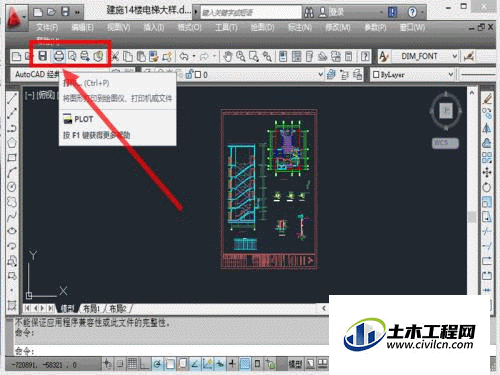
第3步
第三步,鼠标左键选择菜单栏上的打印选项,或者用上述打印命令打开打印选项。软件就会自动弹出一个“打印-模型”对话框来。将我们通常的“打印机名称”、“图纸尺寸”、“打印范围”、“打印份数”等选项选择好。建议打印范围选项要选择“窗口”模式,这样我们可以在绘图界面中选择我们想打印的图纸范围。
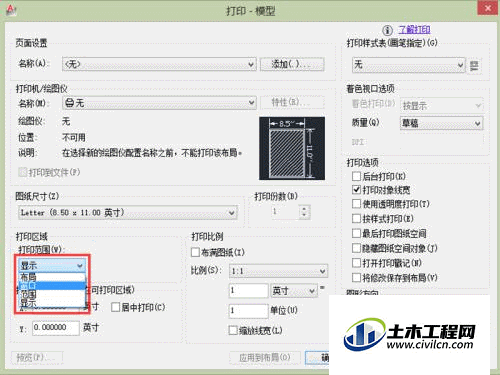
第4步
第四步,以上步骤操作完成后我们在还看“打印-模型”,在该对话框的右上角有个打印样式表(画笔指定)选项,这个选项可以选择我们所打印图纸的样式。
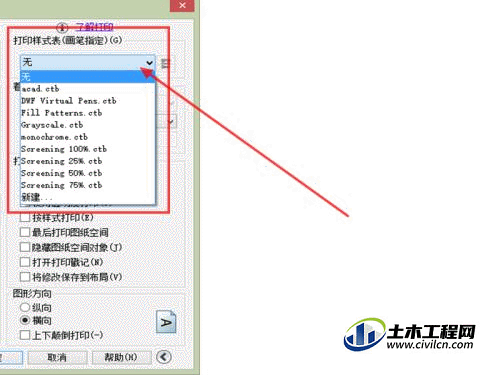
第5步
第五步,下拉打“印样式表(画笔指定)选项”条,里面有很多图纸的打印样式。我们需要替换软件默认的打印样式。通常软件默认的“打印样式表(画笔制定)”选项条中的其他打印样式打印预览都是彩色的。在这个前提下打印出来的图纸不同的颜色图纸清晰程度也不同。如果图纸颜色是黄色打印出来就是一张一张白纸。

第6步
第六步,我们需要调整“打印样式表(画笔制定)”选项条中的打印样式。把打印样式选择成“monochrome.ctb”样式。这时我们在来点击预览,查看所打印的图纸,我们会发现预览中即将打印的图纸的颜色变成了纯黑色。之后再点击“确定”打印。打印出来的图纸就成了纯黑色。明显比原来打印的图纸颜色更加清晰正常了。
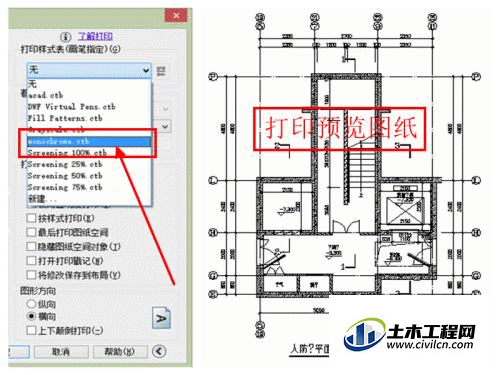
温馨提示:
以上就是关于“CAD绘图软件如何进行纯黑打印?”的方法,还不太熟悉的朋友多多练习,关注我们,帮你解决更多难题!
